Samsung hat Anfang Februar seine Galaxy S22-Serie veröffentlicht. Außerdem ist die Samsung-Neuauflage S21 FE mit einigen attraktiven Funktionen auf dem Markt. Wenn Sie es also kaufen, was machen Sie dann mit den Daten auf Ihrem alten Telefon? Diejenigen unter Ihnen, die eine Huawei-Marke besitzen und planen, auf S20/S21 oder sogar S22 umzusteigen, müssen wissen, wie man Daten wie Kontakte, Fotos und andere Gedächtnisse von dem alten Huawei-Handy auf Samsung überträgt.
In unserem Artikel werden wir ausführlich über die Datenübertragung von Huawei (oder einem anderen Handy) auf das Samsung S20 mit den vier sichersten Methoden sprechen.
Lösung 1: Daten von Huawei mit 1 Klick auf Samsung übertragen: MobileTrans
Die erste Software auf unserer Liste für Huawei & Samsung ist MobileTrans. Es ermöglicht auch die Sicherung und Wiederherstellung der Daten Ihres Telefons und bietet Ihnen die Möglichkeit, Daten innerhalb weniger Minuten reibungslos zu übertragen. Sie können Videos, Bilder, Audios, Dokumente, Fotos, Anrufprotokolle, Kontakte, Alarme usw. übertragen.
Einige Funktionen von MobileTrans:
- • Superschnelle Übertragung
Mobiletrans arbeitet an fortschrittlichen Datenanalysetechnologien. Es ermöglicht eine unglaublich schnelle Datenübertragung.
- • Plattformübergreifende Erfahrung
Es unterstützt mehr als 6000 Geräte, darunter Xiaomi, Samsung, HTC, Huawei, OPPO, LG, und viele andere. Infolgedessen ermöglicht es eine hervorragende plattformübergreifende Erfahrung zwischen iPhone und Android, Android und Android usw.
- • Barrierefreiheit
Mobiletrans hingegen vereinfachen den Gerätewechsel von Huawei zu Samsung.
- • Wiederherstellen & Sichern
Mit Mobiletrans können Benutzer alle Smartphone-Daten auf einem Computer sichern und wiederherstellen, ohne die Daten zu überschreiben. Außerdem können Sie damit das Backup von iTunes auf anderen Mobilgeräten wiederherstellen.
- • WhatsApp-Daten sichern und Wiederherstellen
Wenn Sie Ihr Samsung S20 besitzen oder Ihr Freund es tut, helfen Sie ihm bei der Übertragung des WhatsApp-Chatverlaufs und vielem mehr mit MobileTrans.
Schritte zum Übertragen von Daten von Huawei auf Samsung S20
Schritt 1: MobileTrans herunterladen und installieren
Laden Sie zunächst MobileTrans herunter und installieren Sie es auf Ihrem Computer.
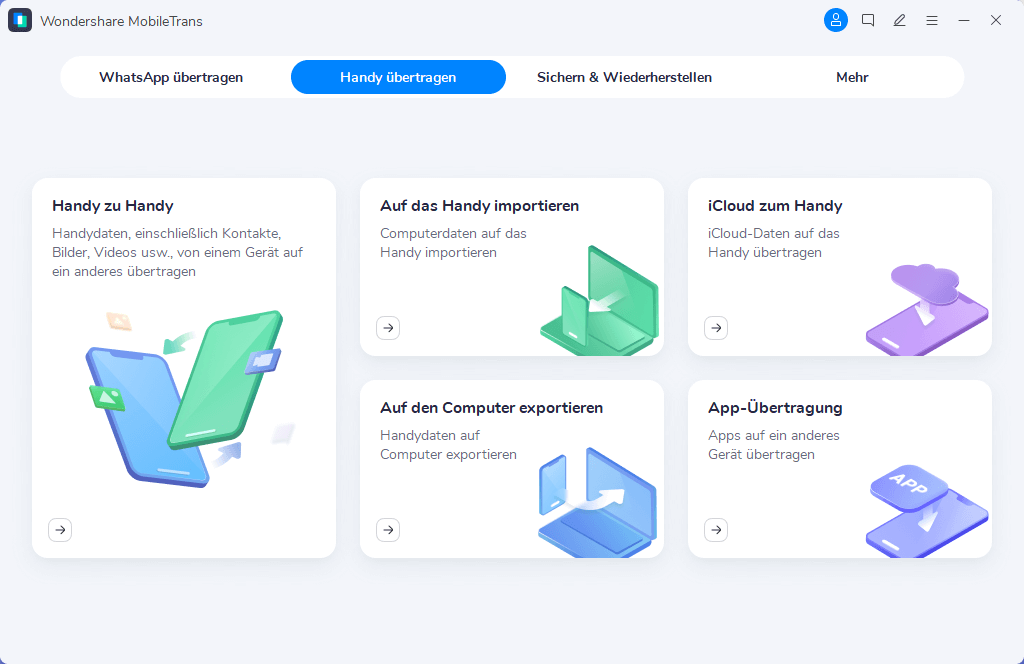
Schritt 2: Führen Sie die MobileTrans-Anwendung aus
Öffnen Sie die App und wählen Sie "Handy übertragen (Phone Transfer)". Schließen Sie sowohl das Samsung S20- als auch das Huawei-Telefon über USB an Ihren Computer an. Wenn Sie WhatsApp-Nachrichten und darin empfangene oder gesendete Mediendateien übertragen möchten, wählen Sie "WhatsApp Übertragen (WhatsApp Transfer)"
Schritt 3: Überprüfen Sie die Verbindung und das Quell- oder Zielgerät
Wenn beide Smartphones eine Verbindung herstellen, überprüfen Sie, ob das Quell- und das Zielgerät korrekt angezeigt werden oder nicht. Wenn nicht, klicken Sie auf „Wechseln (Flip)“, um sie umzudrehen. Hier haben wir LG K11 + verwendet, um darzustellen, wie es funktioniert.
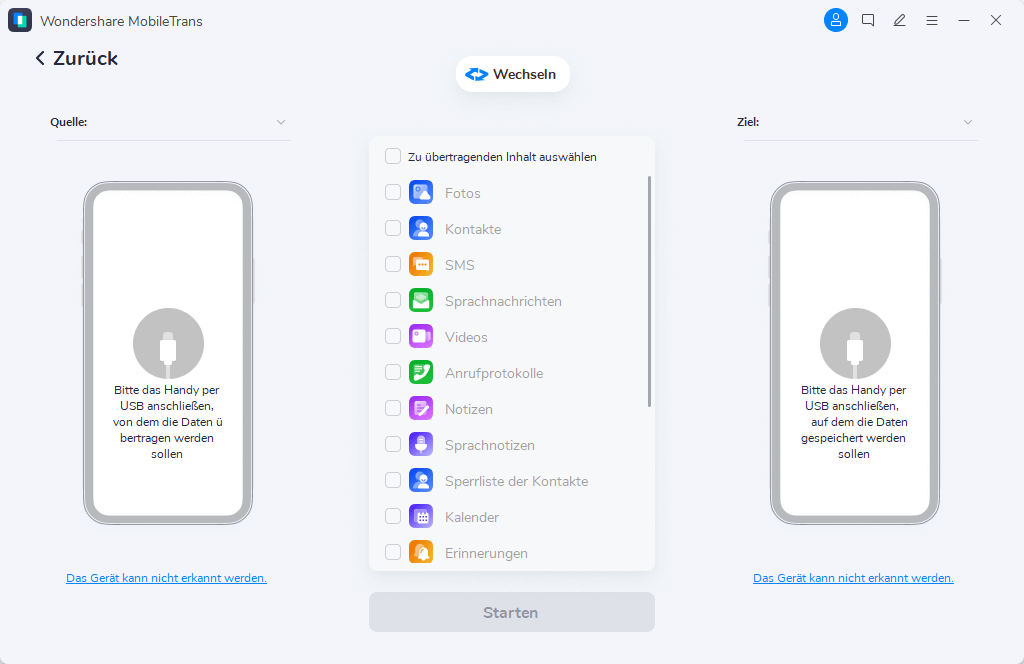
Schritt 4: Starten Sie die Übertragung
Eine neue Seite mit allen übertragbaren Daten wird angezeigt. Wählen Sie die Daten aus, die Sie übertragen möchten, und klicken Sie dann auf "Start“, um die Datenübertragung zwischen Huawei und Samsung S20 zu starten.
Schritt 5: Sichern & Wiederherstellen
Wenn Sie gesicherte Daten von Huawei auf das Samsung S20-Telefon übertragen möchten, wählen Sie auf der Startseite der App die Option „Aus Sicherungsmodus wiederherstellen“.
Dann erscheint eine weitere Seite mit den gesicherten Daten. Zeigen Sie sie an und überprüfen Sie sie. Klicken Sie auf „Übertragung starten“. Es werden Daten von einem Huawei-Telefon auf Ihr Samsung S20 übertragen.

Hinweis: Versuchen Sie nicht, das Mobiltelefon während der Datenübertragung vom Computer zu trennen, da sonst die Übertragung nicht erfolgreich ist.
Lösung 2: Datenübertragung Android Handy zu Handy: Smart Switch
Durch Smart Switch können Benutzer mühelos Daten von Huawei auf Samsung S20 übertragen. Smart Switch ist eine einzigartige Anwendung, die von Samsung für die Übertragung von Huawei auf Samsung S20 oder ein anderes Telefon entwickelt wurde.
Funktionen
- • Schnelle Verbindung & Datenübertragung
Smart Switch kann Daten mit hoher Geschwindigkeit übertragen. Es ist in der Lage, die Daten in Ihrem alten Telefon zu identifizieren und auf ein anderes Telefon zu übertragen.
- • Nahtlose Datenübertragung
Einige Datenübertragungssoftware ist zeitaufwändig. Es dauert sehr lange, auch beim Senden von Fotos. Der intelligente Wechsel von Huawei zu Samsung spart viel Zeit, da Sie eine nahtlose Datenübertragung ermöglichen.
- Datensynchronisierung
Die integrierte Funktion der Datensynchronisierung kann beim Synchronisieren von Kontakten und Zeitplänen zwischen Geräten mit Windows Outlook oder Mac Address Book und iCal hilfreich sein. Nutzen Sie diese intelligente Funktionalität, um das Programm jederzeit und überall zu verwalten.
- • Einfaches Zurücksetzen und Wiederherstellen
Das Sichern aller Daten Ihres Huawei-Telefons auf dem Computer dauert mit der Übertragung von Smart Switch Huawei zu Samsung nur wenige Minuten.
- • Geräteaktualisierung
Die Smart Switch-Desktopversion kann Ihnen beim Upgrade Ihrer Samsung S20-Software auf die neueste Version helfen. Dies erhöht die Geräteleistung.
Schritte zum Übertragen von Daten von Huawei zu Samsung mit Smart Switch
Schritt 1: Smart Switch herunterladen
Gehen Sie zum PlayStore und installieren Sie die Smart Switch-Anwendung auf beiden Telefonen. Warten Sie einige Minuten, bis der Installationsvorgang abgeschlossen ist.
Schritt 2: Führen Sie die Smart Switch-Anwendung aus
Bewahren Sie die Telefone in der Nähe auf und führen Sie die Smart Switch-Anwendung aus. Wählen Sie Huawei als sendendes Telefon und Samsung S20 als empfangendes Telefon.

Schritt 3: Schließen Sie die Telefone an
Schließen Sie die Telefone drahtlos an, geben Sie den auf dem empfangenden Gerät generierten Code ein und fahren Sie mit dem weiteren Vorgang fort

Schritt 4: Überprüfen Sie die Daten, die Sie übertragen möchten
Wählen Sie nach dem Verbinden der Geräte aus, welche Daten Sie verschieben möchten. Markieren Sie die Dateien, die Sie senden möchten, und tippen Sie dann auf die Schaltfläche „Senden“. Warten Sie einige Minuten, bis der Übertragungsvorgang abgeschlossen ist.

Lösung 3: Daten von Huawei auf Samsung übertragen mit Google
Wenn Sie auf beiden Geräten ein Konto mit derselben E-Mail-Adresse erstellt haben, führen Sie die folgenden Schritte aus, um zu erfahren, wie Sie Kontakte von Huawei zu Samsung übertragen.
Schritt 1: Entsperren des Huawei-Telefons
Entsperren Sie Ihr Huawei-Telefon, indem Sie auf Setting> Accounts> Google für Huawei auf Samsung übertragen gehen. Aktivieren Sie dann die Option zum Synchronisieren Ihrer Daten.

Schritt 2: Führen Sie eine ähnliche Aktion auf Ihrem Samsung-Gerät aus
Gehen Sie auf Ihrem Samsung S20 genauso vor, um eine synchronisierte Datei in Ihrem Google-Konto auf das Samsung S20 zu verschieben und Kontakte von Huawei zu Samsung zu übertragen.
Eine andere Methode besteht darin, ein Backup vom Huawei-Telefon auf das Google-Konto zu erstellen. Gehen Sie dazu zu Einstellungen auf dem Huawei-Telefon und aktivieren Sie die Option "Back up my data".

Schritt 3: Stellen Sie die Sicherungsdateien wieder her
Stellen Sie diese Sicherungsdateien später auf Ihrem Samsung S20 wieder her, indem Sie Daten aus einer vorhandenen Sicherung auf Ihrem neuen Samsung S20 wiederherstellen auswählen.

Lösung 4: Daten von Handy zu Handy übertragen: Bluetooth
Bluetooth hilft beim Übertragen von Fotos und Videos. Obwohl es etwas langsam ist und nur eine begrenzte Datenmenge überträgt, erfolgt die Übertragung sicher.
Hier sind einige der Schritte, um die Übertragung von Huawei zu Samsung mit Bluetooth zu starten.
Schritt 1: Bluetooth einschalten
Schalten Sie Bluetooth auf beiden Geräten ein, indem Sie die Benachrichtigung nach unten schieben, oder manuell, indem Sie auf Einstellungen> Bluetooth gehen.

Schritt 2: Geräte koppeln
Koppeln Sie sie, um die Übertragung von Huawei zu Samsung zu initiieren

Schritt 3: Dateien auswählen
Wählen Sie nach dem Pairing der Geräte die Dateien aus, die Sie freigeben möchten

Schritt 4: Dateien freigeben
Suchen und tippen Sie auf die Freigabeoption, nachdem Sie eine Auswahl getroffen haben, und klicken Sie auf Bluetooth. Innerhalb weniger Minuten werden Daten von Huawei auf Samsung S20 übertragen.
Unser einziges Ziel ist es, den Einsatz von Technologie für die Leser bequem und unkompliziert zu gestalten. Daher haben wir die am häufigsten verwendeten Methoden aufgelistet, die auf allen unterstützten Geräten erfolgreich funktionieren. Obwohl MobileTrans oder die Smart Switch von Samsung die beliebtesten und nützlichsten Anwendungen für die Übertragung von Huawei auf Samsung sind, sind Google und Bluetooth ebenfalls eine gute Wahl.
Implementieren Sie diese Methoden für die Datenübertragung von Huawei zu Samsung mit dem neuesten Samsung 20-Gerät.
MobileTrans - Bestes Handy-zu-Handy-Übertragungstool
1-Klick-Lösung zur Übertragung von Daten von Handy zu Handy. Unterstützt die Übertragung von Kontakten, Fotos, Musik, Videos, Kalender und mehr.
Weitere Artikel empfohlen:
Heiße Artikel
Alle Kategorieren


MobileTrans - WhatsApp Übertragen





 100% sicher | Werbefrei | Keine Malware
100% sicher | Werbefrei | Keine Malware

Bastian Günter
chief Editor